隐藏win7 32位系统属性的实用方法有哪些? 如何隐藏win7 32位系统属性?
发布时间:2017-07-04 13:56:53 浏览数:
今天给大家带来隐藏win7,32位系统属性的实用方法有哪些?,如何隐藏win7,32位系统属性?,,让您轻松解决问题。
隐藏win7 32位系统属性的实用教程 如果你不想让别人查看到你电脑桌面上的计算机属性界面,来修改你系统相关设置,可以通过注册表编辑器对“计算机属性”窗口禁止查看,即隐藏系统属性。
下面,小编给各位深度系统win7 32位系统用户分享隐藏系统属性的实用教程。
步骤一:同时按住键盘上的Win+R键调出运行对话框,接着在运行窗口中输入regedit命令,打开注册表编辑器。修改注册表前,先对注册表数据进行备份。即在注册表编辑器上点击菜单栏中“文件”,再选择“导出”,会出现一个导出注册表窗口,再将文件保存下来。
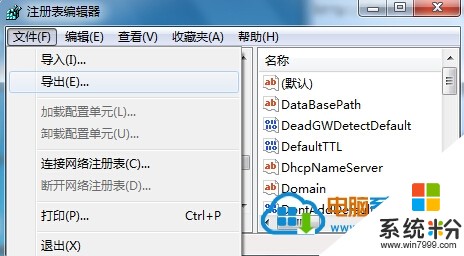
步骤二:在win7纯净版系统下载注册表编辑器下,将路径定位至HKEY_CURRENT_USER Software Microsoft Windows CurrentVersion Policies Explorer中,然后在右侧窗格空白位置处,右键点击选择“新建”-“二进制值”,再对它重命名NoPropertiesMyComputer。

步骤三:双击NoPropertiesMyComputer二进制数值,将数据修改为1,修改完成后,再点击确定按钮,然后再关闭注册表编辑器,重新启动电脑设置即可。
以上就是隐藏win7,32位系统属性的实用方法有哪些?,如何隐藏win7,32位系统属性?,教程,希望本文中能帮您解决问题。